如何使用 Shazam 的 Chrome 扩展程序识别网络上的歌曲?
当您听到喜欢但不记得歌曲名称或艺术家的歌曲时,识别周围环境中的音乐总是很方便。值得庆幸的是,您无需向其他人询问此类信息。像 Shazam 这样的音乐识别软件可以轻松完成这项工作。
使用 Shazam 的 Chrome 扩展程序,您可以在预告片、社交媒体和其他您喜欢花费大部分时间的地方识别网络上的歌曲。
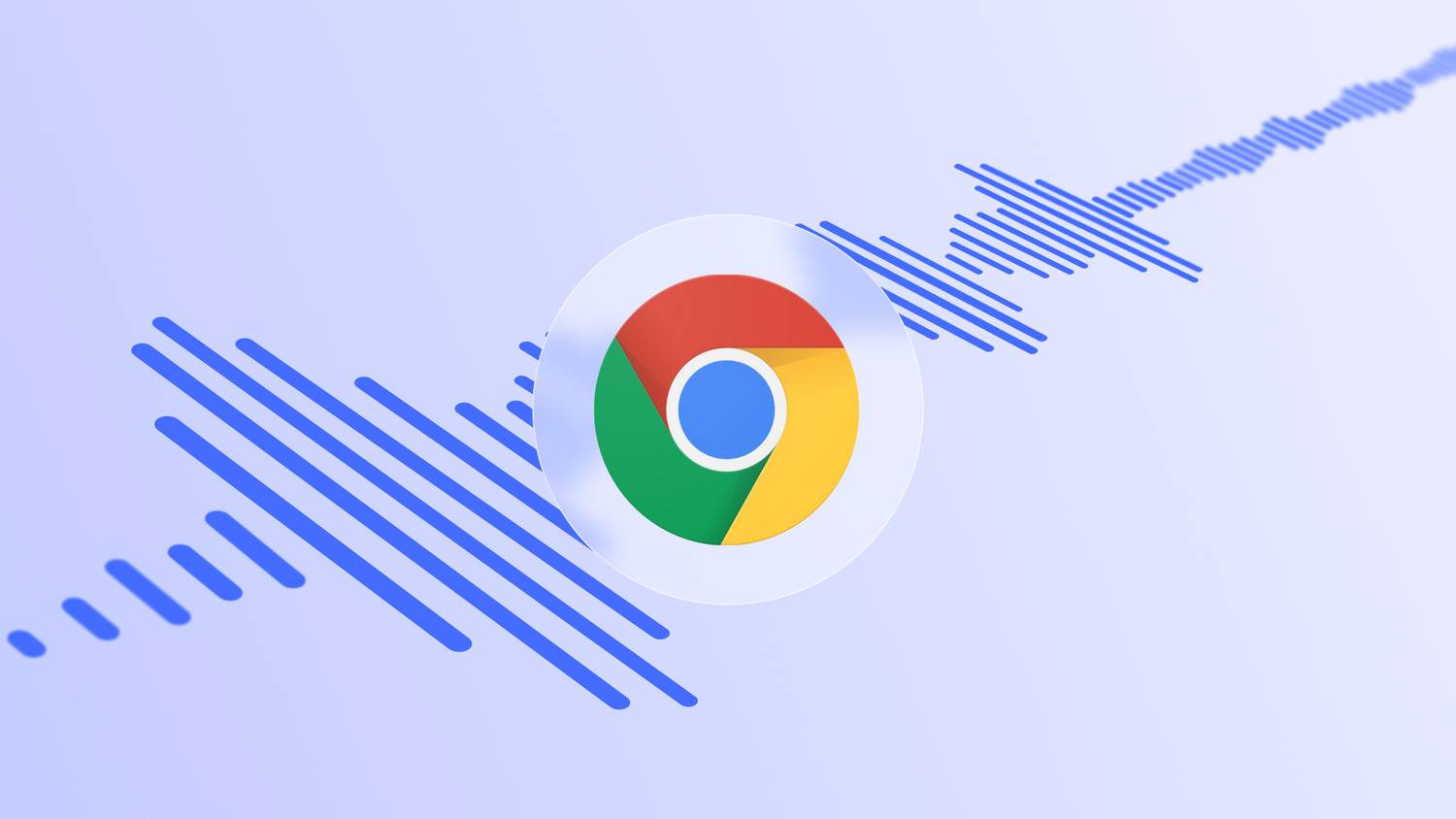
Shazam 通过扩展登陆 Google Chrome
Shazam是最好的音乐识别应用程序之一,现已在 Google Chrome 上正式提供。该扩展是为所有 Chromium 浏览器构建的,这意味着您还可以在 Microsoft Edge、Brave、Vivaldi 等上使用 Shazam。
由于有了这个扩展,您不再需要从口袋里拿出手机来使用 Shazam 的 Android 或 iOS 应用程序来识别网络上正在播放的歌曲。
相反,Shazam 会扫描您的浏览器正在播放的任何声音,并识别其中的曲目。需要明确的是,Shazam 不会使用您设备的麦克风来执行此操作,而是在您的浏览器中执行所有幕后操作。
如何使用 Shazam 的 Chrome 扩展程序识别网络上的歌曲
Shazam 的 Chrome 扩展程序易于使用和安装。这些步骤将向您展示如何将扩展安装到浏览器:
1、转到 Google Chrome 网上应用店中的Shazam 扩展程序页面。
2、点击添加到 Chrome并从弹出窗口中选择添加扩展程序以将其安装到您的浏览器中。成功安装扩展程序后,您可以将其固定到浏览器工具栏以方便访问。
3、此时,您可以将扩展程序连接到 Apple Music 以播放和保存您找到的任何匹配项。Shazam 目前不支持其他流媒体服务的此功能。
现在您已经安装了扩展程序,以下是如何使用它来在线识别歌曲:
1、要识别浏览器中正在播放的歌曲,请转到正在播放音乐的标签。
2、单击 Shazam 的扩展程序图标。
3、单击弹出窗口中的大 Shazam 按钮以开始识别过程。
您可以通过点击扩展图标并选择Shazams来访问您最近的歌曲。Shazam 将在下拉菜单中显示您的歌曲历史记录,从您最近的歌曲开始。
使用 Shazam 的 Chrome 扩展程序节省时间识别 Web 上的歌曲
Shazam 的 Chrome 扩展程序很有用,尤其是对于那些喜欢在笔记本电脑或台式机上进行流媒体播放的人。即使连接了耳机,您也可以轻松识别 Netflix 电影或电视节目中播放的歌曲。它还可以让您免于从口袋里拿出手机的额外步骤。
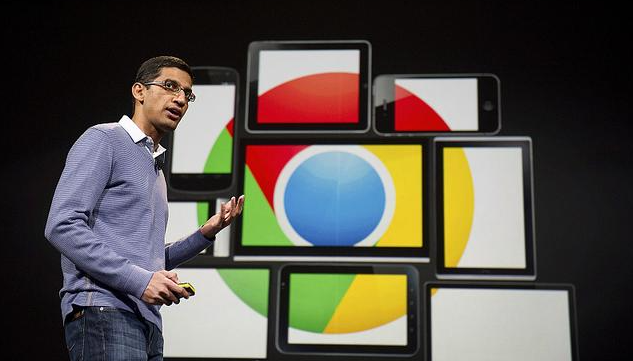
如何在Chrome浏览器中管理你的插件
介绍在Chrome浏览器中如何对已安装的插件进行管理,包括启用、禁用、删除等操作,以优化浏览功能。
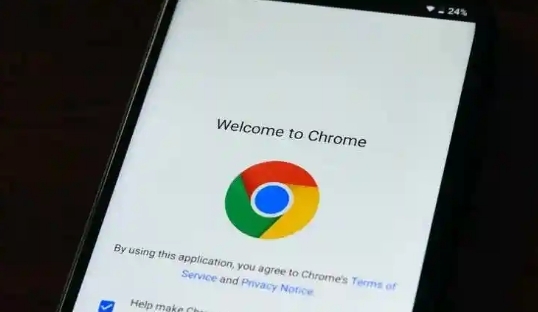
如何在Chrome浏览器中设置主页
本文将向您介绍如何在Chrome浏览器中设置主页,轻松自定义启动时显示的页面,快速访问您最常用的网站,提升浏览效率。
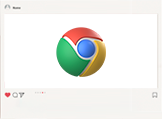
如何在谷歌浏览器中恢复关闭的窗口
如果不小心将网页关闭要怎么才能将其恢复呢?以下就是小编整理给大家的恢复窍门一览。
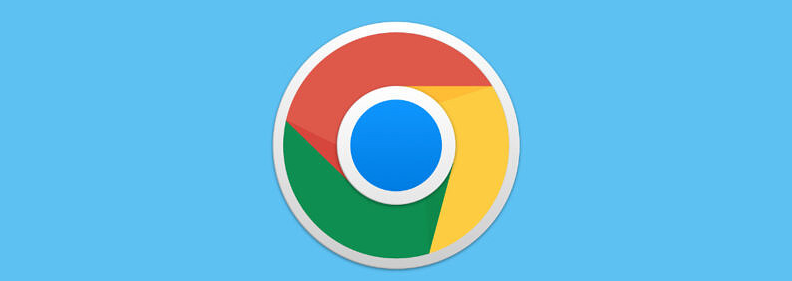
谷歌浏览器大气离子检测预警电磁风暴
谷歌浏览器通过大气离子检测技术,及时预警电磁风暴,为用户提供出行安全建议,确保旅途平安。

如何在Chrome浏览器中恢复已关闭的页面或标签
本文为各位用户介绍的是如何在Chrome浏览器中恢复已关闭的页面或标签,希望这份Chrome浏览器操作教程,可为各位用户提供有效的帮助。
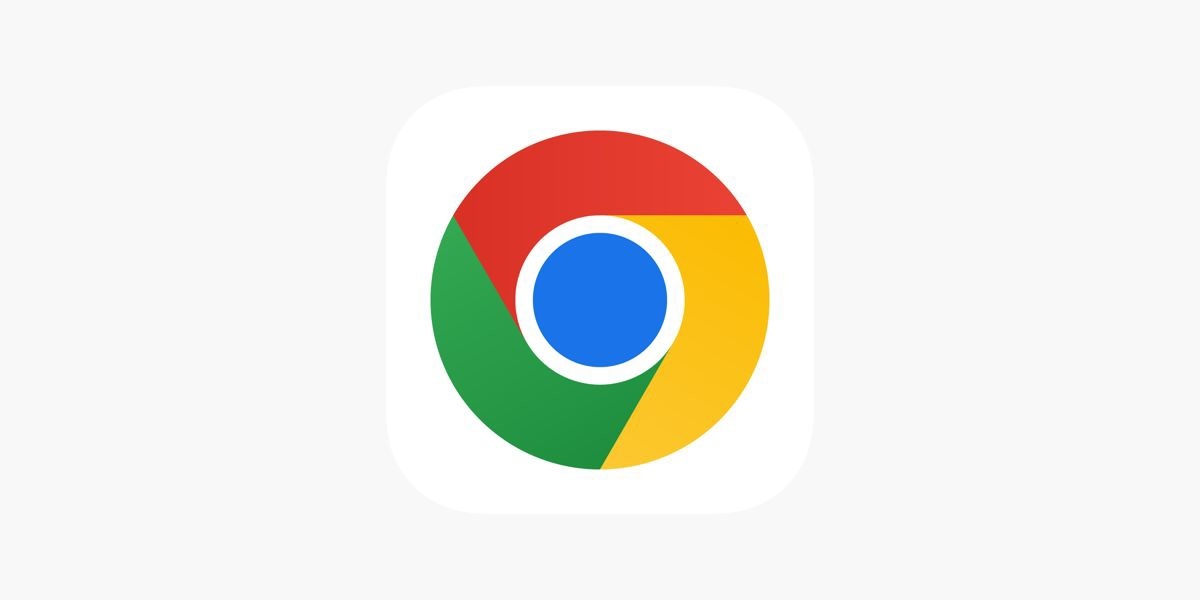
如何通过Chrome浏览器提高网页渲染性能
提高Chrome浏览器中的网页渲染性能,减少加载延迟,提升页面的加载速度和用户体验。

谷歌浏览器怎么上传视频
谷歌浏览器怎么上传视频?下面我就给大家带来谷歌浏览器上传视频详细教程一览,还不清楚的朋友可以看看下面详细的教程。

win7为什么安装不了谷歌浏览器?<解决方法>
说到谷歌chrome,相信大家都不陌生了,它是一款快速、简单且安全的网络浏览器,很多用户都爱使用它。但是部分win7系统遇到无法安装谷歌浏览器的问题,当您安装谷歌浏览器时会出现无法安装的错误,通常是由于您以前安装过谷歌浏览器,但其注册表仍然残留。

谷歌浏览器如何使用国内镜像下载?谷歌浏览器使用国内镜像方法一览
很多用户都需要使用谷歌搜索来查找一些英语学习资料,但是由于某些原因在国内无法使用。今天小编给大家分享另一种可以在国内使用Google搜索的方法,那就是使用Google镜像网站。

谷歌浏览器卸载后无法重新安装怎么办?
谷歌浏览器卸载后无法重新安装怎么办?如果问你用过最好的浏览器是什么,相信很多人都会说Chrome,但在使用谷歌浏览器的时候也是会遇到一些问题,比如谷歌Chrome闪退的问题。

Linux如何离线下载谷歌浏览器?在Linux中离线下载谷歌浏览器详细教程
Google Chrome安装需要相关的依赖,但是目前项目中的服务器无法连接外网,所以无法直接通过yum install快速安装依赖包。所以现在,你需要下载谷歌Chrome安装包和依赖包,然后离线安装。

Chrome下载慢如龟速,如何提升chrome下载速度?
说到心目中的“最爱”浏览器,小编认为Chrome无疑是大家的“最爱”!说到这,很多人会因为这三点而对Chrome竖起大拇指。

Chrome的地址栏命令有哪些
谷歌浏览器的地址栏命令有哪些比较常用的你知道吗?来和小编一起认识收藏一下吧!

如何在不打开 Chrome 的情况下清除缓存?
Web 缓存是数据的集合,其中包括来自您访问的网页的 HTML 页面、图像和其他媒体。因此,下次当您重新访问相同的网页时,图像和 HTML 页面将加载得更快,因为它们已经存储在您的系统中。通过这种方式,它可以减少带宽使用并加快浏览体验。

如何在 Chrome 中保存标签?
Chrome 是 Windows 和 Linux 操作系统中广泛使用的网络浏览器。Chrome 提供了多项功能,让您的工作更轻松。如果 Chrome 崩溃,它可以很好地记住您打开了哪些标签。但是,如果您必须在几天和几周后使用某些标签,Chrome 提供了保存您将来需要的标签的功能。在 Chrome 中保存标签的一种简单方法是为该标签添加书签。

如何在谷歌浏览器中阻止网页图像
如果 Chrome 因加载图像所需的时间太长而运行缓慢,以下是在浏览器中阻止网页图像的方法。Google Chrome 是大多数用户的首选浏览器。有几种方法可以使用该浏览器的选项和扩展程序阻止页面上的图像。

如何在 Google Chrome 中启用标签组?
您的浏览器中是否打开了太多选项卡?你在使用谷歌浏览器吗?然后谷歌浏览器提供了“标签组”功能。这是一种让标签保持井井有条的有趣方式。同一组下的所有选项卡都井井有条,颜色编码并带有适当的标签。

如何在 Chrome 中更改书签图标
在网络浏览器中为页面添加书签非常有用,并且是浏览互联网挖掘机的人们更常用的功能之一,可以保存有趣的网站和页面以供以后阅读。然而,通常情况下,网站使用的网站图标在 Chrome 的书签栏上看起来并不那么好。





